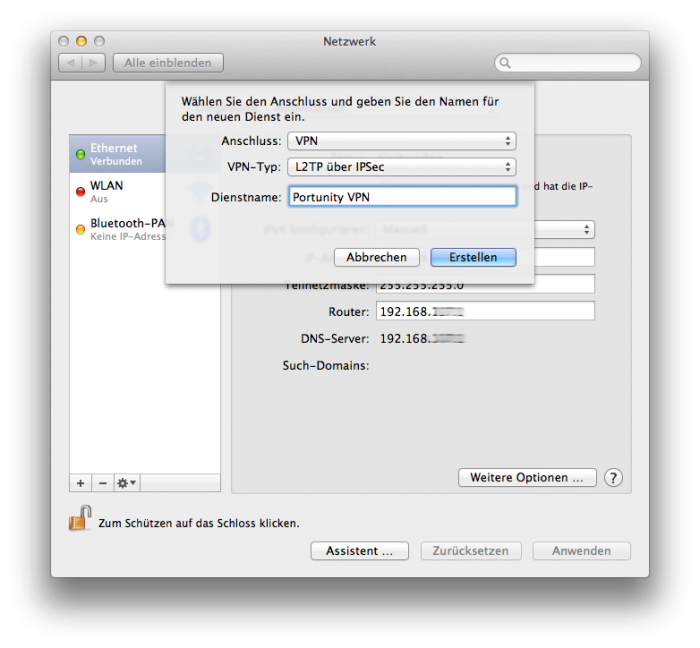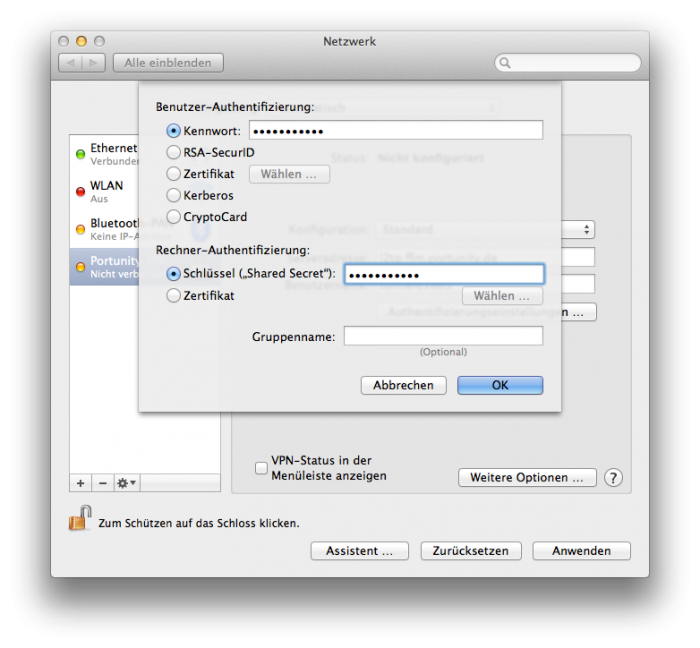L2TP-Tunnel (IPv4) unter Mac OS X einrichten (Anleitung)
Aus Portunity Wiki
| Zeile 37: | Zeile 37: | ||
<br><br> | <br><br> | ||
===Weitere Optionen=== | ===Weitere Optionen=== | ||
| - | + | Bei den weiteren Optionen können Optional den Haken bei '''"Gesamten Verkehr über die VPN-Verbindung senden"''' setzen um den Tunnel auch für ausgehende Verbindungen zu nutzen. Ohne diesen Haken sind nur eingehende Verbindungen zu einem dienst der auf ihrem Server läuft möglich. | |
| - | [[Image:Os_x_l2tp_6.png|700px]] | + | [[Image:Os_x_l2tp_6.png|700px]] |
| + | <br><br> | ||
| + | ==Verbindung aufbauen== | ||
| + | Nach einem klick auf Verbinden sollte sich die Verbindung aufbauen: | ||
[[Image:Os_x_l2tp_7.png|700px]] | [[Image:Os_x_l2tp_7.png|700px]] | ||
Sollten Sie noch Fragen oder Probleme haben wenden Sie sich einfach an den Portunity Support. | Sollten Sie noch Fragen oder Probleme haben wenden Sie sich einfach an den Portunity Support. | ||
[[Category:Access_Anleitungen]] [[Category:Access]] [[Category:L2TP_(Übersicht)]] [[Category:VPN-Tunnel_(Tarif)]] | [[Category:Access_Anleitungen]] [[Category:Access]] [[Category:L2TP_(Übersicht)]] [[Category:VPN-Tunnel_(Tarif)]] | ||
Version vom 13:57, 25. Sep. 2013
In dieser Anleitung wird Beschrieben Wie Sie den L2TP-Tunnel unter Mac OS X einrichten.
Inhaltsverzeichnis |
Version
OS X 10.8.4
14.2.2013
Netzwerkeinstellungen öffnen
Öffnen Sie die Systemeinstellun "Netzwerk" zum Beispiel durch einen Klick auf das Netzwerk Symbol in der Menüleiste:
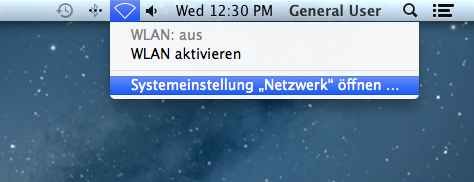
Durch einen Klick auf das kleine "+" Symbol unten links legen Sie eine neue Verbindung an:
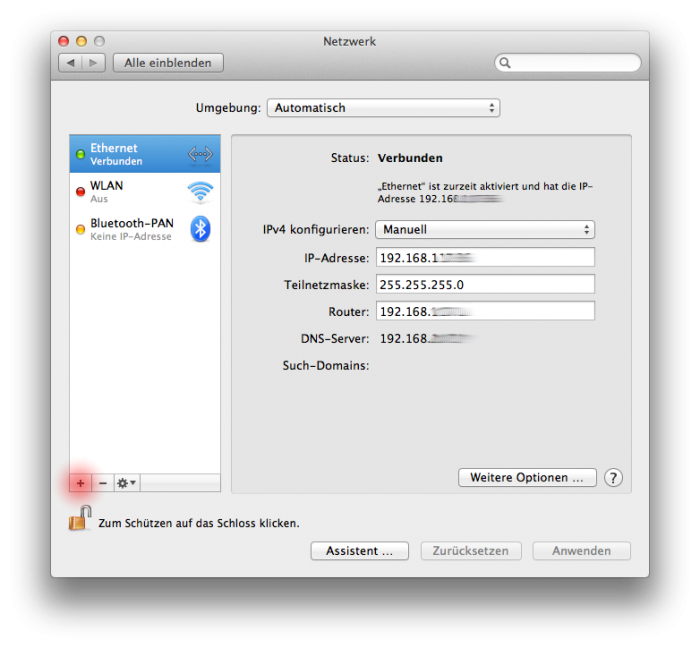
Neue Verbindung anlegen
Wählen Sie die Einstellungen wie folgt und Klicken dann auf "Erstellen":
Anschluss: "VPN" VPN-Typ: "L2TP über IPSec" Dienstname: frei Wälber Name unter dem der Tunnel in den Optionen auftaucht.
Weitere Einstellungen
Durch einen Klick auf "Authentifizierungseinstellungen" und auf "Weitere Optionen" gelangen Sie zu den noch nötigen Einstellungen:
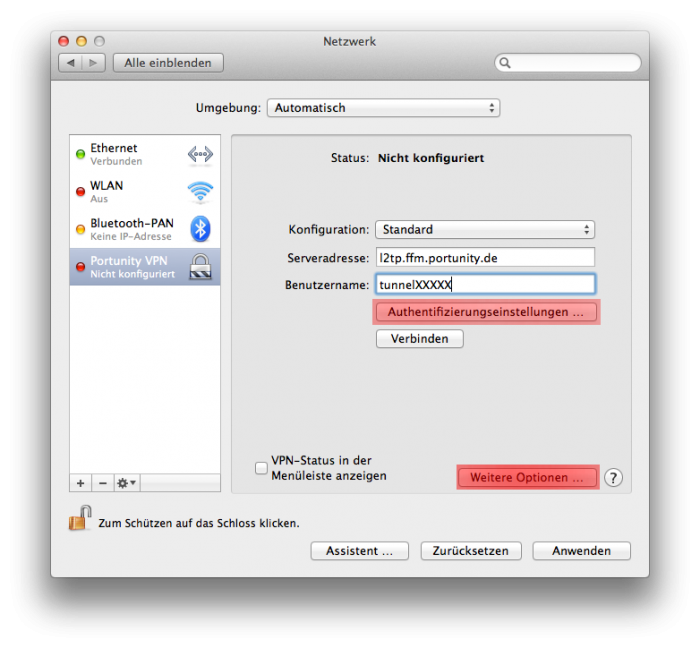
Authentifizierungseinstellungen
Bei den Authentifizierungseinstellungen wählen Sie folgendes aus und Klicken auf "OK":
Benutzer-Authentifizierung:
Kennwort: "*****" das von ihnen gewählte Tunnel Zuganspasswort
Rechner-Authentifizierung:
Schlüssel ("Shared Secret"): "tunnelipsecpsk"
Weitere Optionen
Bei den weiteren Optionen können Optional den Haken bei "Gesamten Verkehr über die VPN-Verbindung senden" setzen um den Tunnel auch für ausgehende Verbindungen zu nutzen. Ohne diesen Haken sind nur eingehende Verbindungen zu einem dienst der auf ihrem Server läuft möglich.
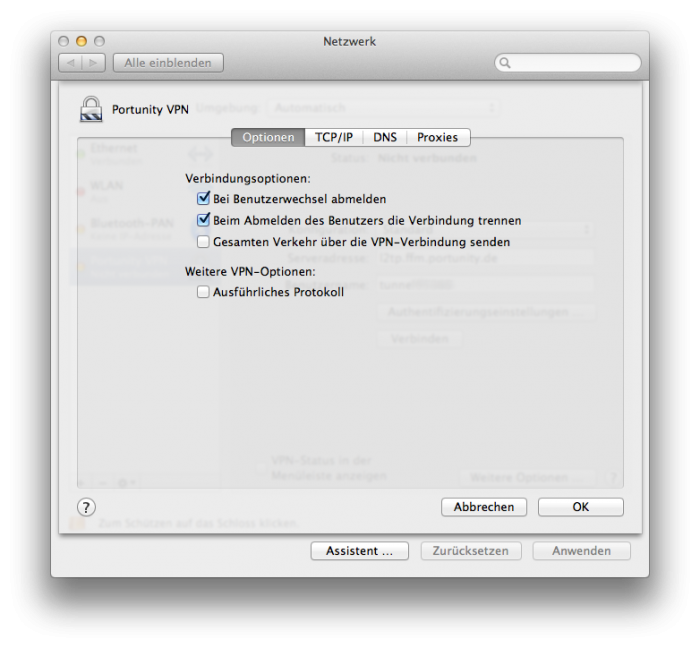
Verbindung aufbauen
Nach einem klick auf Verbinden sollte sich die Verbindung aufbauen:
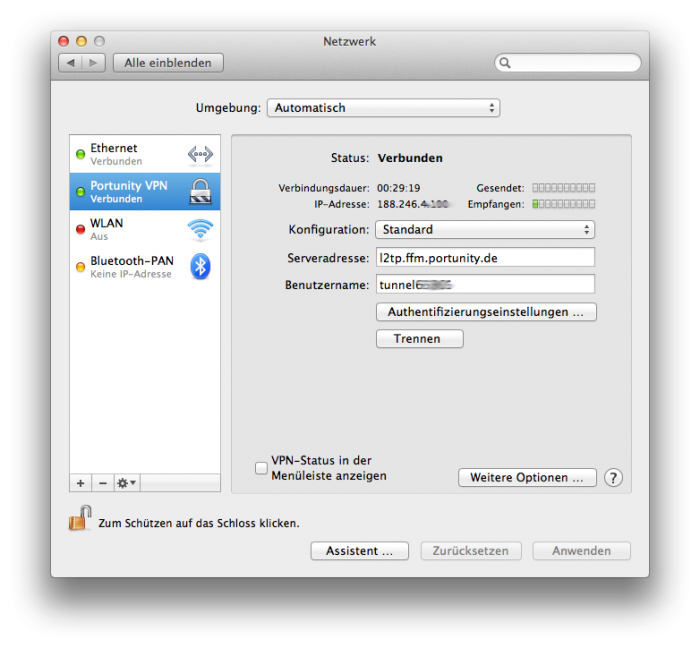
Sollten Sie noch Fragen oder Probleme haben wenden Sie sich einfach an den Portunity Support.